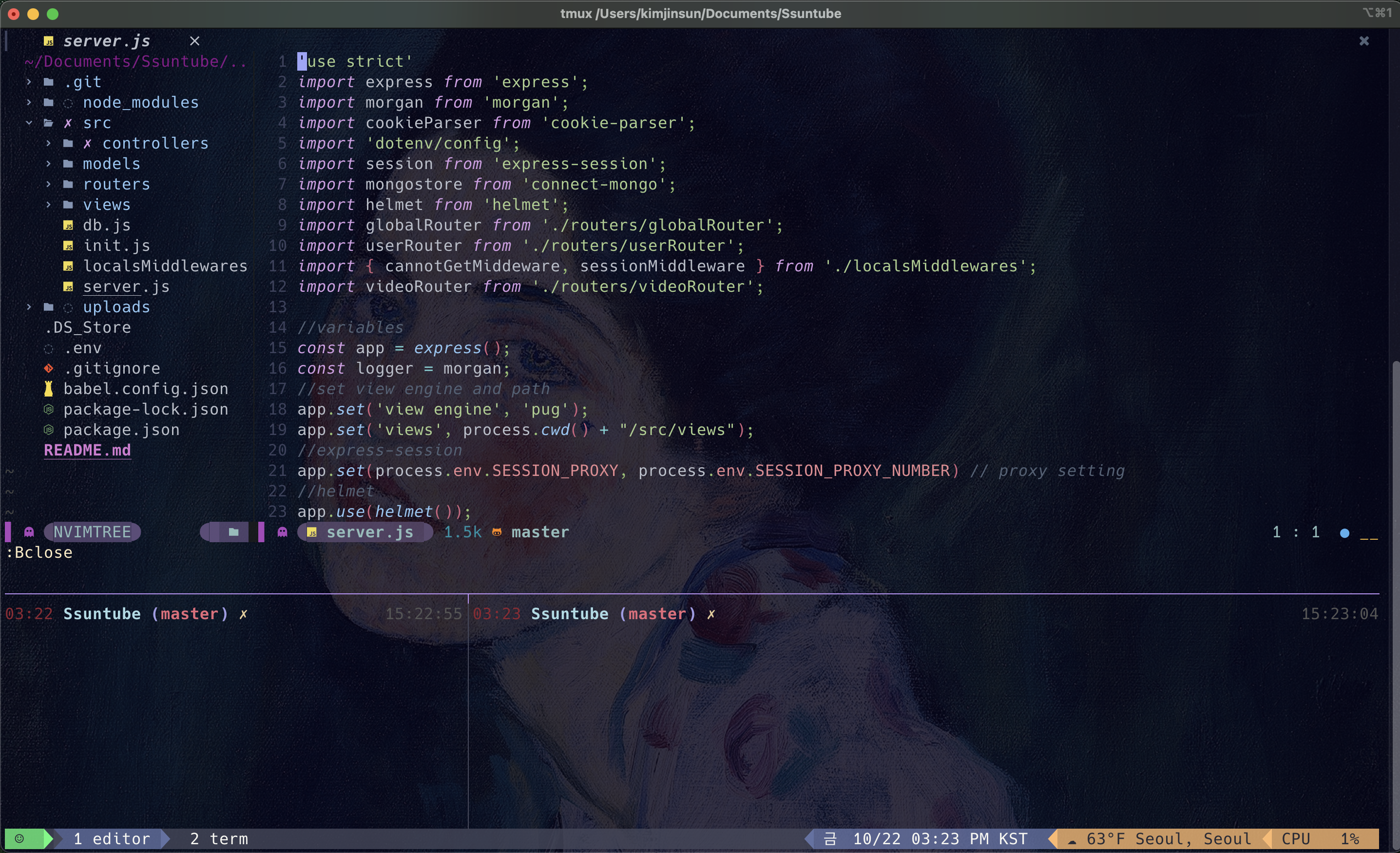

나는 현재 vim이라는 텍스트 편집기를 사용 중이다.
물론 vscode도 사용하지만 사용하면 사용할수록 vim이 더 재미있고 손맛(?)도 쏠쏠한지라 개인적으로 자주 사용하는 편이다.
아직은 사용한 지 얼마 되지 않은 초보라서 직접 플러그인을 만들거나 하지는 못하고 고수분들이 만들어놓은 플러그인들을 가져다 쓰고, 나에게 맞도록 단축키를 설정해서 겨우겨우 사용하는 정도이다.
그래도 굉장히 만족하면서 사용하고 있고, 백지 상태에서 시작했기 때문에 수많은 뻘짓(?)도 했다.
그래서 지금까지의 과정을 정리해보고 고수분들의 조언도 얻을 수 있지 않을까 싶어서 이렇게 글로 정리해보기로 했다.
🖥 VIM?
vim은 마우스를 사용하지 않고(만들어졌을 때 애초에 마우스가 없었다) 키보드로만 코드를 편집, 실행할 수 있는 텍스트 편집기이다.
리눅스나 유닉스에는 기본적으로 터미널에서 사용할 수 있으며 명령어는 vim이다.
윈도우는 직접 실험해 본 결과 WSL을 사용하면 터미널에서 똑같이 vim을 사용할 수 있었다.(GUI로 사용할 수 있는 vim도 있다고 한다.)
🐀 마우스를 안 써도 된다니!
처음 사용하게 된 계기는 얄팍한 코딩사전님의 유튜브를 보고 나서이다.

당시 코드를 편집할 때 계속 한 손이 마우스를 사용하느라 집중이 잘 되지 않았고 불편하게 느껴졌는데 마우스를 쓰지 않고 코드 작성이 가능하다는데에 혹해서 입문하게 됐다.
처음부터 에디터를 사용하기보다는 연습을 먼저 해보면서 익숙해지고 싶었는데
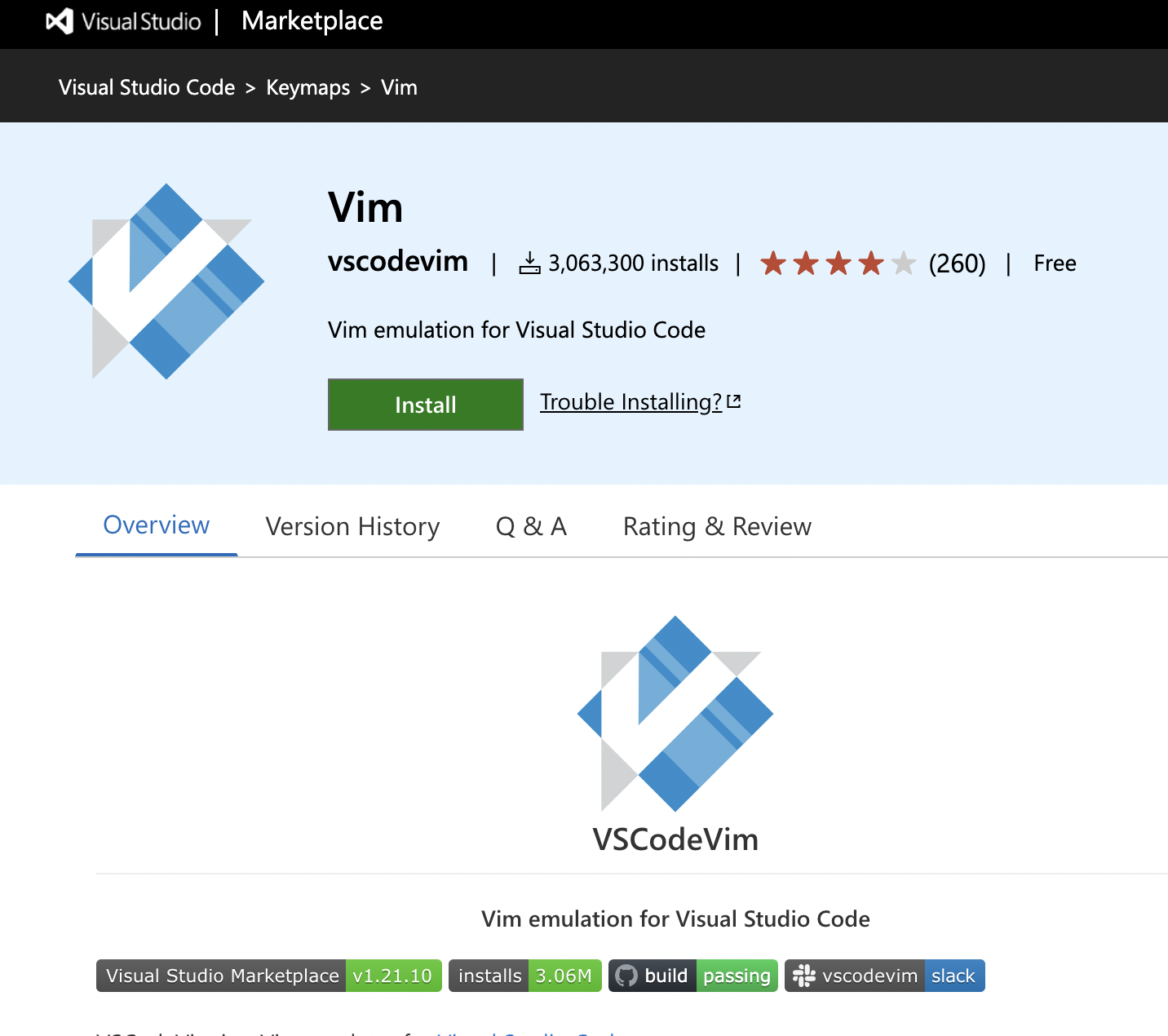
마침 VScode에서 vim mode를 사용할 수 있는 vim extension이 있다는 걸 알게 되었고 설치한 후에 조금씩 연습하기로 했다.
😱 입문자에게 있어서 VIM이란
vim을 처음 배우게 되면 굉장히 낯설게 느껴진다.
일단은 vim에디터 안에서는 기본적으로 마우스 사용이 되지 않고
방향키 또한 h,j,k,l로 대체된다.
h는 ←, j는 ↓, k는 ↑, l은 →로 사용되며 이런 식으로 기존의 키보드와는 다른 부분들에 익숙해지는데 시간이 조금 걸린다.
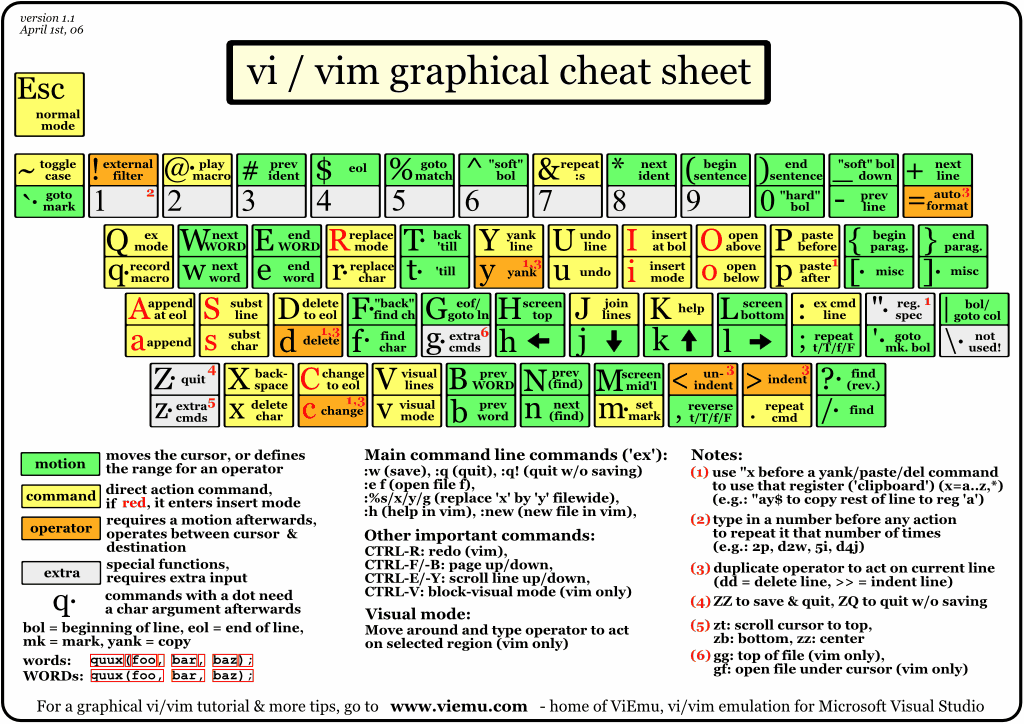 이게 대략적으로 정리해놓은 vim 에디터의 기본 단축키들이다.
이게 대략적으로 정리해놓은 vim 에디터의 기본 단축키들이다.
이 단축키들 + 개인 커스터마이징 단축키들 + 등등...이 있는데 나같은 경우에는 정말 막막했다...
혹시나 입문을 생각중이라면 구글링해서 vim 단축키를 배울 수 있는 게임이나 사이트들을 이용하면 도움이 많이 될 것이다.
또한 vim에서도
$ vimtutor를 입력하면 tutorial이 가능하다.
